セクションレポートのLabelコントロールは、Visual Studioの標準のLabelコントロールと同等のものです。本コントロールは、ARControlオブジェクトから継承され、DataFieldプロパティによってデータに連結することができます。静的なテキストの入力はTextBoxコントロールでも可能ですので、これらの2つのコントロールの主な違いは、LabelコントロールのAngleプロパティ、TextBoxコントロールのCanGrow、CanShrink、CountNullValues、Culture、DistinctField、OutputFormat、SummaryFunc、SummaryGroup、SummaryRunning、SummaryTypeの各プロパティの有無になります。
主なプロパティ
| プロパティ | 解説 |
|---|---|
| Angle | コントロール領域のテキストの角度(傾き)を取得、または設定します。テキストを縦方向に表示するには、Angleプロパティを「900」に設定します。 |
| CharacterSpacing | 文字ピッチを取得、または設定します。単位はポイントです。 |
| DataField | データソースのコントロールに連結するフィールドの名前を取得、または設定します。 |
| HyperLink | ユーザーが実行時にラベルをクリックした時、ビューワのHyperLinkイベントで指定したリンク先に移動するためのURLを取得、または設定します。HTMLやPDFにエクスポートした場合、URLは自動的にアンカータグやハイパーリンクに変換されます。 |
| LineSpacing | 行間を取得、または設定します。単位はポイントです。 |
| MinCondenseRate | テキストを水平方向に縮小する際の最小縮小率をパーセンテージで指定します。値は10~100の間である必要があります。 |
| MultiLine | コントロール内に複数行表示するかどうかを取得、または設定します。 |
| ShrinkToFit | テキストをコントロール領域内に表示するためにフォントサイズを自動で小さくするかどうかを取得、または設定します。 |
| Style | スタイル文字列を取得、または設定します。 |
| Text | レポートで表示するテキストを取得、または設定します。 |
| TextJustify | Alignmentプロパティが「Justify」に設定された場合に、テキストの配置(位置揃え)を取得、または設定します。他の設定の場合は、このプロパティは無視されます。 |
| VerticalAlignment | コントロールの境界内におけるラベルテキストの垂直方向の配置を取得、または設定します。 |
| VerticalText | ラベルのテキストを縦書きに表示するかどうかを表します。 |
| WrapMode | ラベルコントロールで複数行表示する際に、必要に応じて自動的に折り返しを行うかどうかを表します。 |
Labelコントロールをダブルクリックすると編集モードに入り、テキストを直接入力することができるようになります。[プロパティ]ウィンドウ、またはコード上でTextプロパティを指定して、テキストを入力することも可能です。
テキストの書式はActiveReportsツールバー、または[プロパティ]ウィンドウから設定可能です。書式設定は、コントロールのテキスト全体に適用されます。[プロパティ]ウィンドウで変更した書式はコントロールに即時反映されます。ツールバーから書式を設定した場合は、[プロパティ]ウィンドウの値も変更されます。
ショートカットキー
直接編集モードでは、以下のキーコマンドを使用することができます。
| キーシーケンス | 動作 |
|---|---|
| Enter | 改行 |
| Alt + Enter | 変更を保存し、編集モードを終了します。 |
| Esc | 変更を保存せずに、編集モードを終了します。 |
エンドユーザデザイナでこの機能を無効にしたい場合は、EditModeEnteringイベントおよびEditModeExitイベントを使用してください。
縦書き
以下の1.および2.の手順により、文字列を縦書きで出力することができます。
- 文字列を縦方向に1行で出力するように調整する
LabelコントロールのMultiLineプロパティを「True」に設定した上で、以下のいずれかの方法により、文字列を縦方向に1行で出力するように調整します。
- コントロールの幅を狭める
- Paddingプロパティを使用してコントロール内の余白を調整する
- 1文字ごとに改行する
改行は、直接編集や[プロパティ]ウィンドウから入力可能です。または、以下のサンプルコードのように、コードで設定することもできます。
Visual Basic コードのコピーDim Tmp As String
Tmp = "グ" & vbCrLf
Tmp = Tmp & "レ" & vbCrLf
Tmp = Tmp & "―" & vbCrLf
Tmp = Tmp & "プ"
Label1.Text = Tmp
- 文字の方向を縦書き用に設定する
LabelコントロールのVerticalTextプロパティを「True」に設定することで、特定文字(長音記号や括弧など)の描画が縦書き用に最適化されます。
制限事項
VerticalTextプロパティを「True」に設定して縦書きを出力する場合には、制限事項がいくつか存在します。以下の内容をご確認ください。
- 複数行には対応していません。コントロールの幅やPaddingプロパティを使用して、1行で表示されるように調整する必要があります。
-
Paddingプロパティを使用する
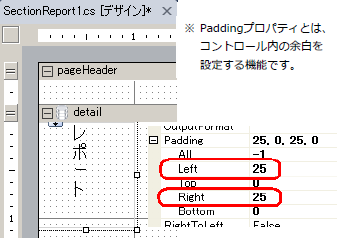
- コントロールの幅を調整する
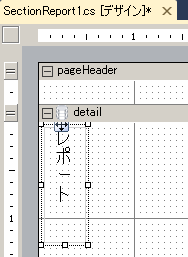
-
Paddingプロパティを使用する
- 結合文字や半角文字など、一部の文字については正しく表示されません。
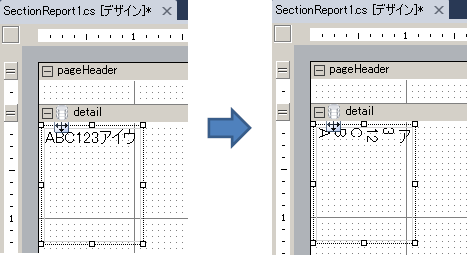
- Alignmentプロパティ(文字出力の水平位置)は、「Left」(左揃え)に設定する必要があります。
- 均等割付には対応していません。
- プロポーショナルフォントを使用した場合、表示位置が揃いません。等幅フォントの使用をお勧めします。
- 6.0J以上のバージョンでは、レポートのデザイナ上でLabelコントロールをダブルクリックすると、文字列をデザイナ上から直接編集することが可能です。しかしながら、縦書きを設定したコントロールの文字をデザイン時に変更する場合は、上記の方法を使用することはできません。デザイン時に文字を編集する場合には、[プロパティ]ウィンドウを使用する必要があります。
- 斜体は正しく表示されません。
左端(黒文字):VerticalText = True、Font.Italic = Falseの場合
中央(赤文字):VerticalText = True、Font.Italic = Trueの場合
右端(青文字):VerticalText = False、Font.Italic = Trueの場合
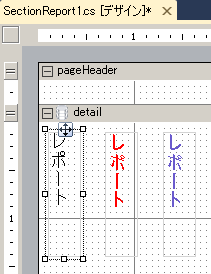
- 現時点では、下記の文字について、正しく出力されないことが確認されています。
ⅠⅡⅢⅣⅤⅥⅦⅧⅨⅩⅰⅱⅲⅳⅴⅵⅶⅷⅸⅹ
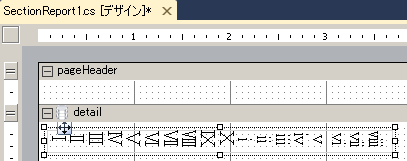
エクスポート
縦書きは、以下のエクスポートでサポートされます。
- PDF
注意:
- Labelコントロールの幅が1行の幅よりも大きい場合、文字列が正しく出力されません。
- Labelコントロールを使用して、Angleプロパティに「0」以外の値を設定した場合、文字列が正しく出力されません。
- 斜体の文字列は正しく出力されません。
- 丸付き文字(①など)や矢印(→など)は正しく出力されません。
- 縦書きに使用するフォントは、PDFファイルに埋め込む必要があります。
- TIFF
- HTML
注意: 出力形式はDynamicHtml形式でのみサポートされます。また、ブラウザはMicrosoft Internet Explorerでのみサポートされます。
対応文字一覧
| 文字 | ユニコード | 名称 |
|---|---|---|
| ‘ | 2018 | LEFT SINGLE QUOTATION MARK |
| “ | 201C> | LEFT DOUBLE QUOTATION MARK |
| ( | 0028 | LEFT PARENTHESIS |
| 〔 | 3014 | LEFT TORTOISE SHELL BRACKET> |
| [ | 005B | LEFT SQUARE BRACKET |
| { | 007B | LEFT CURLY BRACKET |
| 〈 | 3008 | LEFT ANGLE BRACKET |
| 《 | 300A | LEFT DOUBLE ANGLE BRACKET |
| 「 | 300C | LEFT CORNER BRACKET |
| 『 | 300E | LEFT WHITE CORNER BRACKET |
| 【 | 3010 | LEFT BLACK LENTICULAR BRACKET |
| ⦅ | 2985 | LEFT WHITE PARENTHESIS |
| 〘 | 3018 | LEFT WHITE TORTOISE SHELL BRACKET |
| 〖 | 3016 | LEFT WHITE LENTICULAR BRACKET |
| « | 00AB | LEFT-POINTING DOUBLE ANGLE QUOTATION MARK |
| 〝 | 301D | REVERSED DOUBLE PRIME QUOTATION MARK |
| ’ | 2019 | RIGHT SINGLE QUOTATION MARK |
| ” | 201D | RIGHT DOUBLE QUOTATION MARK |
| ) | 0029 | RIGHT PARENTHESIS |
| 〕 | 3015 | RIGHT TORTOISE SHELL BRACKET |
| ] | 005D | RIGHT SQUARE BRACKET |
| } | 007D | RIGHT CURLY BRACKET |
| 〉 | 3009 | RIGHT ANGLE BRACKET |
| 》 | 300B | RIGHT DOUBLE ANGLE BRACKET |
| 」 | 300D | RIGHT CORNER BRACKET |
| 』 | 300F | RIGHT WHITE CORNER BRACKET |
| 】 | 3011 | RIGHT BLACK LENTICULAR BRACKET |
| ⦆ | 2986 | RIGHT WHITE PARENTHESIS |
| 〙 | 3019 | RIGHT WHITE TORTOISE SHELL BRACKET |
| 〗 | 3017 | RIGHT WHITE LENTICULAR BRACKET |
| » | 00BB | RIGHT-POINTING DOUBLE ANGLE QUOTATION MARK |
| 〟 | 301F | LOW DOUBLE PRIME QUOTATION MARK |
| ‐ | 2010 | HYPHEN |
| 〜 | 301C | WAVE DASH |
| ゠ | 30A0 | KATAKANA-HIRAGANA DOUBLE HYPHEN |
| – | 2013 | EN DASH |
| ・ | 30FB | KATAKANA MIDDLE DOT |
| : | 003A | COLON |
| 。 | 3002 | IDEOGRAPHIC FULL STOP |
| 、 | 3001 | IDEOGRAPHIC COMMA |
| ぁ | 3041 | HIRAGANA LETTER SMALL A |
| ぃ | 3043 | HIRAGANA LETTER SMALL I |
| ぅ | 3045 | HIRAGANA LETTER SMALL U |
| ぇ | 3047 | HIRAGANA LETTER SMALL E |
| ぉ | 3049 | HIRAGANA LETTER SMALL O |
| ァ | 30A1 | KATAKANA LETTER SMALL A |
| ィ | 30A3 | KATAKANA LETTER SMALL I |
| ゥ | 30A5 | KATAKANA LETTER SMALL U |
| ェ | 30A7 | KATAKANA LETTER SMALL E |
| ォ | 30A9 | KATAKANA LETTER SMALL O |
| っ | 3063 | HIRAGANA LETTER SMALL TU |
| ゃ | 3083 | HIRAGANA LETTER SMALL YA |
| ゅ | 3085 | HIRAGANA LETTER SMALL YU |
| ょ | 3087 | HIRAGANA LETTER SMALL YO |
| ゎ | 308E | HIRAGANA LETTER SMALL WA |
| ゕ | 3095 | HIRAGANA LETTER SMALL KA |
| ゖ | 3096 | HIRAGANA LETTER SMALL KE |
| ッ | 30C3 | KATAKANA LETTER SMALL TU |
| ャ | 30E3 | KATAKANA LETTER SMALL YA |
| ュ | 30E5 | KATAKANA LETTER SMALL YU |
| ョ | 30E7 | KATAKANA LETTER SMALL YO |
| ヮ | 30EE | KATAKANA LETTER SMALL WA |
| ヵ | 30F5 | KATAKANA LETTER SMALL KA |
| ヶ | 30F6 | KATAKANA LETTER SMALL KE |
プロパティ設定ダイアログ
Labelコントロールの各プロパティは、プロパティ設定ダイアログで設定することができます。このダイアログを表示するには、レポート上のLabelコントロールを選択した状態で、[プロパティ]ウィンドウの下部にあるコマンドから[プロパティ設定ダイアログ]リンクをクリックします。表示される[Label]ダイアログが、Labelコントロールのプロパティ設定ダイアログにあたります。
[Label]ダイアログでは、以下の各ページでLabelコントロールのプロパティを設定することができます。
[全般]
[名前]: まだレポートで使用されていない一意なラベルの名前を入力します。この名前は[レポートエクスプローラ]内、およびXML出力時に表示されます。
[タグ]: Labelコントロールに保持したい文字列を入力します。コード上でこのプロパティにアクセスするとオブジェクトとして認識されますが、[プロパティ]、[プロパティ設定ダイアログ]では文字列となります。
[表示する]: コントロールを非表示にするには、このチェックを外します。
[データフィールド]: コントロールにバインドするデータソースのフィールドを選択します。
[テキスト]: ラベルに表示する静的テキストを入力します。
[ハイパーリンク]: ビューワのHyperLinkイベントに使用するURLを入力します。HTMLやPDFにエクスポートした場合、URLは自動的にアンカータグやハイパーリンクに変換されます。
[外観]
[背景色]: ラベルの背景色を設定します。
[角度]: スライダーを使用してコントロール領域内のテキストの角度を設定します。
[フォント]
[名前]: フォント名、またはフォントのテーマを選択します。
[サイズ]: フォントのサイズをポイント単位で選択します。
[スタイル]: 「Normal」、「Italic」のいずれかを選択します。
[太さ]: 「Normal」、「Bold」のいずれかを選択します。
[色]: テキストの色を選択します。
[文字飾り]: チェックボックスで 「下線」か「取り消し線」を選択することができます。
[GDI文字セット]: 使用するGDI文字セットを示す値を入力します。有効値の一覧は、MSDNの「Font.GDICharSetプロパティ」を参照してください。
[GDI縦書きフォント]: このチェックボックスでは、このフォントがGDI縦書きフォントから派生したフォントであるかどうかを選択することができます。
[書式]
[行間]: 値をポイント単位で入力して、行間のスペースを設定します。
[文字ピッチ]: 値をポイント単位で入力して、文字間のスペースを設定します。
[複数行を表示]: このチェックボックスを選択すると、コントロールに複数行を表示することができます。
[テキストの水平縮小の最小率(%)]:テキストを水平方向に縮小するパーセンテージを指定します。
[高さ]
[縮小して全体を表示する]: このチェックボックスを選択すると、ShrinkToFitプロパティを「True」に設定することができます。
[文字列の方向]
[右から左]: このチェックボックスを選択すると、テキストを右から左の方向に表示することができます。
[縦書き]: このチェックボックスを選択すると、テキストを上から下の方向に表示することができます。
[配置]
[縦位置]: 「Top」、「Middle」、「Bottom」から選択します。
[横位置]: 「Left」、「Center」、「Right」、「Justify」から選択します。
[均等割付]: 「Auto」、「Distribute」、「DistributeAllLines」から選択します。
メモ: [均等割付]のオプションを有効にするには[横位置]を「Justify」に設定する必要があります。
[折り返し]: 「NoWrap」、「WordWrap」、「CharWrap」のいずれか選択し、テキストを折り返すかどうか、またはその方法を指定します。
[パディング]
ラベルの周囲に表示するスペースをポイント単位で入力します。
- 上
- 左
- 右
- 下